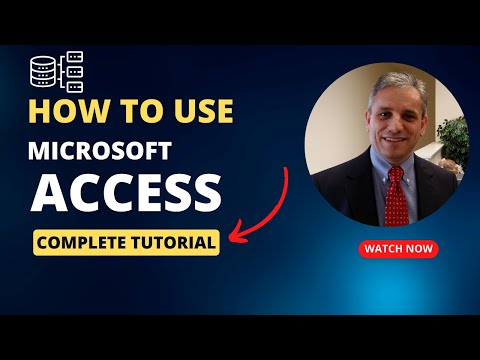Istargazer द्वारा छवि
अवलोकन
सरल नेटवर्क प्रबंधन प्रोटोकॉल (एसएनएमपी) एक सामान्य प्रोटोकॉल नींव देने के लिए बनाया गया था कि नेटवर्क प्रशासक उम्मीद कर सकते हैं कि उनके डिवाइस के निर्माता उत्पाद के विभिन्न पहलुओं का पर्दाफाश करने के लिए उपयोग करेंगे। कई अन्य लोगों के बीच सीपीयू लोड, रूटिंग टेबल और नेटवर्क यातायात आंकड़े जैसी सूचनाएं सभी को एसएनएमपी के साथ दूरस्थ रूप से एक्सेस किया जा सकता है। कोई भी समर्थन करने वाले उपकरणों पर कॉन्फ़िगरेशन सेट करने के लिए एसएनएमपी का उपयोग कर सकता है, लेकिन यह इस गाइड के दायरे से बाहर है।
एसएनएमपी से पढ़ा / आउट किया जाता है "समुदाय"स्ट्रिंग। व्यवस्थापक के रूप में, यह स्ट्रिंग सेट करना आपका काम है। इसे कैसे करें इस पर कुछ उदाहरण नीचे दिए गए हैं।
एक बार डिवाइस से कनेक्ट होने के बाद, आपको ओआईडी का उपयोग करके जानकारी के लिए इसे "खींच" देना होगा। विभिन्न ओआईडी जानकारी के विभिन्न टुकड़े देते हैं, और इस गाइड में हम नेटवर्क यातायात पर ध्यान केंद्रित करेंगे, आपको इस दुनिया को और जानने के लिए प्रोत्साहित किया जाता है। हम बताएंगे कि नीचे "रहस्यमय" ओआईडी कैसे प्राप्त करें।
लेखक के ramblings
मैंने अपने डीडी-डब्लूआरटी अध्ययन के पहले दिनों में राउटर की जानकारी देखने के इस निफ्टी तरीके का उपयोग करना शुरू कर दिया है। आजकल, अगर मेरे पास यह नहीं है? मैं सिर्फ अंधेरा महसूस करता हूँ। मैं बस तनाव नहीं डाल सकता कि यह कितना मूल्यवान है, जब कोई उपयोगकर्ता नेटवर्क की गति के बारे में शिकायत करता है, तो सीमा राउटर का क्या कहना है, इस पर नज़र रखने में सक्षम होने के लिए उपयोग करना और समस्या को तुरंत हल करना है।
एसएनएमपी जानकारी पढ़ना / ग्राफिंग (ओआईडी)
तत्काल संतुष्टि के लिए, एसएनएमपी जानकारी को पढ़ने के तरीके को पहले लेख में रखा गया है, क्योंकि अधिकांश लोगों को कॉन्फ़िगरेशन भाग की आवश्यकता नहीं होगी …
ठीक है, इसलिए आपने एसएनएमपी के लिए डिवाइस को कॉन्फ़िगर किया है (यदि नहीं, तो कुछ उदाहरण देखें कि नीचे कैसे करें), लेकिन आप कैसे जानते हैं कि ओआईडी क्या पढ़ना है, और उस मामले के लिए, आप वास्तव में इसे कैसे करते हैं? इस सटीक लक्ष्य को प्राप्त करने के लिए कई वाणिज्यिक और मुफ्त कार्यक्रम हैं। हम कुछ मुक्त लोगों पर ध्यान केंद्रित करेंगे जो आप पूरे ओआईडी नाम स्थान को ग्राफिंग या ब्राउज़ करने के लिए परेशानी मुक्त का उपयोग कर सकते हैं।
से "बैंडविड्थ मॉनिटर" सौरविंड (ग्राफिंग)
कोई भी इस क्षेत्र के प्रमुख खिलाड़ियों में से एक के रूप में, सौरविंड्स में चलने के बिना "नेटवर्क निगरानी" के बारे में वास्तव में बात नहीं कर सकता है। हम सोल्विविंड ऑफ़रिंग नेटवर्किंग उत्पादों की बड़ी संख्या में नहीं जाएंगे, बल्कि "फ्री रीयल-टाइम बैंडविड्थ मॉनिटर" नामक एक मुफ्त उपयोगिता पर ध्यान केंद्रित करेंगे।
इस उपयोगिता में दो दोष हैं:
- इसका उद्देश्य नेटवर्क बैंडविड्थ दिखाना है, इसलिए अन्य एसएनएमपी सूचना को पुनः प्राप्त करने के लिए उपयुक्त नहीं है।
- यह कॉन्फ़िगरेशन फ़ाइलों को सहेजने / खोलने का विकल्प नहीं देता है।
यदि उपर्युक्त सीमाएं एक समस्या हैं, तो अन्य विकल्पों में से एक पर पढ़ें।
नियमित "अगला" -> "अगला" -> "समाप्त करें" प्रक्रिया का उपयोग करके डाउनलोड करें और इंस्टॉल करें और प्रोग्राम खोलें।
नीचे दिखाए गए अनुसार आपको विज़ार्ड के साथ प्रस्तुत किया जाना चाहिए। लक्ष्य डिवाइस की "आईपी" और "समुदाय" जानकारी भरें और "अगला" पर क्लिक करें।




ताज़ा अंतराल के बारे में नोट: वास्तविकफायदाइस कार्यक्रम का यह है कि, मेरे द्वारा पार किए गए सभी कार्यक्रमों में से, यह एकमात्र ऐसा था जो आपको बताता है कि क्या आपका ताज़ा अंतराल बहुत छोटा है। पिछले हफ्ते के दौरान, मेरे पास एसएनएमपी रीडआउट्स के साथ एक समस्या को डीबग करने का विशिष्ट "आनंद" था, क्योंकि ऐसा लगता है कि कुछ डिवाइस अपने आंकड़े अपडेट नहीं कर सकते हैं (या बस नहीं करेंगे) एक्स बार / सेकंड (जूनियर के लिए 7 उपकरण)। यह कार्यक्रम एकमात्र ऐसा था जिसने मुझे बताया कि मेरा ताज़ा अंतराल बहुत तेज़ था, जिसने समझाया कि मुझे जीतने वाले परिणाम क्यों मिल रहे थे।
जब तक आपको अभी भी लक्ष्य डिवाइस पर एसएनएमपी सक्षम करने की आवश्यकता नहीं है (नीचे देखें), आप कर चुके हैं। आनंद लें और अपने मजेदार तरीके से रहें:)
Plixer से "Flowalyzer" (रेखांकन)
Flowalyzer नामक यह मुफ्त उपयोगिता, संचालित करने के लिए बहुत आसान है। ऐसा लगता है कि प्लिक्सर ने अच्छी तरह से ज्ञात एसटीजी उपयोगिता (नीचे समझाया) लिया और इसे थोड़ा और अधिक उपयोगकर्ता के अनुकूल में लपेट लिया। इसमें "ओआईडी से नाम सूची में अनुवाद" कार्यक्षमता भी शामिल है। सोलरविंड्स की तुलना में इस उपयोगिता का लाभ यह है कि ओआईडी को उनके अंकीय रूप में निकालना संभव है।
इसके साथ, यह दो हैगंभीर कमी:
- मैंने पाया है कि कार्यक्रम लंबे समय तक निगरानी अवधि के लिए उपयुक्त नहीं है, क्योंकि यह निष्पक्ष और यादृच्छिक रूप से होगादुर्घटना.
- हालांकि इसका फाइलों में अपनी कॉन्फ़िगरेशन को सहेजने में सक्षम होने का लाभ है और फिर प्रोग्राम को प्रत्यय में जोड़कर उन्हें आमंत्रित किया जाता है, यह फाइलों को सहेजने के बारे में भी बेहद स्पर्शपूर्ण है। मैंने पाया है कि यदि सहेजे गए फ़ाइलों को रखने वाले निर्देशिका पेड़ में "रिक्त स्थान" होते हैं, तो उन्हें आमंत्रित करने का प्रयास करते समय, प्रोग्राम त्रुटि हो जाएगा।
संक्षेप में, ओआईडी प्राप्त करने के लिए इस कार्यक्रम का उपयोग करें और "उन्हें एसटीजी कार्यक्रम में खिलाएं" और / या "डॉक से नरक निकालें"।
जब आप प्रोग्राम खोलते हैं, तो आपको नीचे दी गई विंडो से स्वागत किया जाएगा।








लियोनिद मिखाइलोव से सरल यातायात मॉनिटर (एसटीजी) रेखांकन)
यह मुफ्त उपयोगिता विकल्पों में से सबसे पुराना है, लेकिन यह सचमुच के लिए बेकार ढंग से काम करता हैवर्षों और इसकी कॉन्फ़िगरेशन को साझा करने योग्य फ़ाइलों में रख सकता है। एकमात्र कमी यह है कि आपको अन्य माध्यमों से ओआईडी प्राप्त करने की आवश्यकता है।
प्रोग्राम को हमारे द्वारा डाउनलोड करें (हॉटलिंकिंग से बचने के लिए) या लेखक।
ज़िप फ़ाइल को अपने चयन के स्थान पर निकालें और इसे चलाएं। आपको एक खाली खिड़की के साथ प्रस्तुत किया जाएगा।




एसएनएमपी 4 टीपीसी द्वारा प्राप्त करें (ओआईडीएस पेड़ ब्राउज़ करना)
यह कार्यक्रम पुराना है, और नए विकल्प उपलब्ध हैं, इस तथ्य के कारण कि यह मुफ़्त है, यह काम पूरा हो जाता है, और जिसने मुझे शुरू किया है, सम्मान मांगें मैं इसे श्रद्धांजलि अर्पित करता हूं।
इस प्रोग्राम का उपयोग करना या ऐसा कोई भी आपको डिवाइस की इंटरफ़ेस जानकारी "बस" से अधिक जानकारी निकालने में सक्षम करेगा। इसके साथ ही, हम अधिक पठनीय के माध्यम से अनुसरण करने के लिए इंटरफेस के उदाहरण का उपयोग करेंगे।
प्रोग्राम को हमारे द्वारा डाउनलोड करें (हॉटलिंकिंग से बचने के लिए) या लेखक।
नियमित "अगला" -> "अगला" -> "समाप्त करें" प्रक्रिया का उपयोग करके इंस्टॉल करें और प्रोग्राम खोलें।



उदाहरण के लिए, उपर्युक्त प्रोग्रामों का उपयोग करके हमें प्राप्त "इंटरफ़ेस" जानकारी प्राप्त करने के लिए, ब्राउज़ करें: iso -> org -> dod -> internet -> mgmt -> mib-2 -> इंटरफेस -> ifTable -> ifEntry -> ifDescr और "प्रारंभ करें" पर क्लिक करें

वे यहां स्थित हैं: आईएसओ -> संगठन -> डोड -> इंटरनेट -> mgmt.mib-2 -> इंटरफेस -> ifTable -> ifEntry -> ifInOctets।

अब आप ऊपर दिए गए निगरानी कार्यक्रमों में से एक को एकत्रित ओआईडी लेने के लिए तैयार हैं।
लक्ष्य डिवाइस पर एसएनएमपी सक्षम करना
लगभग हर आत्म सम्मान उपकरण जिसे नेटवर्क किया जा सकता है, इस तरह से अपनी जानकारी को उजागर करने का समर्थन करता है। इसके साथ ही, हर डिवाइस नहीं करता है, और यह जानने के लिए कि आपको यह कैसे करना है, आपको अपने डिवाइस के दस्तावेज़ों से परामर्श करने की आवश्यकता हो सकती है। नीचे मेरे कुछ नज़दीकी उदाहरण हैं, लेकिन यह किसी भी तरह की विस्तृत सूची नहीं है।
डीडी-डब्लूआरटी पर
वेबगुई में, "सेवा" पर जाएं और "एसएनएमपी" रेडियो बटन खोजने के लिए पृष्ठ को नीचे स्क्रॉल करें।
"सक्षम" रेडियो बटन का चयन करें और कॉन्फ़िगरेशन को सहेजें।

फोर्टिगेट पर (फोर्टिओएस)
मुख्य विंडो में फोर्टिओस (v4 और ऊपर) का एक बिल्कुल हालिया संस्करण मानते हुए, "कॉन्फ़िगर" फलक का विस्तार करें और "एसएनएमपी" चुनें।

नया "एसएनएमपी v1 / v2c" समुदाय बनाने के लिए, "नया बनाएं" पर क्लिक करें।

आपको एसएनएमपी यातायात के लिए, उस इंटरफ़ेस को भी सक्षम करने की आवश्यकता है जिसे आप जानकारी को पढ़ना चाहते हैं। ऐसा करने के लिए, "कॉन्फ़िगर करें" -> "नेटवर्क" पर जाएं।


नोट: यदि आप अपने डिवाइस पर वीडीओएम सक्षम हैं तो एसएनएमपी को पढ़ने का प्रयास कर रहे इंटरफेस को "प्रबंधन वडोम" में होना चाहिए। प्रबंधन Vdom बदलना इस गाइड के दायरे से बाहर है।
जूनियर पर (जूनोस)
वेबगुई में, "कॉन्फ़िगर करें" -> "सेवाएं" -> "एसएनएमपी" पर जाएं।

अपनी पसंद के "सामुदायिक नाम" भरें और "प्राधिकरण" प्रकार का चयन करें।

नेटएपीपी पर
"नेटएप ऑन कमांड सिस्टम मैनेजर" खोलें और अपने स्टोरेज डिवाइस में लॉग इन करें। "कॉन्फ़िगरेशन" -> "सिस्टम टूल्स" के अंतर्गत, "एसएनएमपी" पर क्लिक करें और फिर "संपादित करें" पर क्लिक करें।



विंडोज़ पर
विंडोज़ पर एसएनएमपी को सक्रिय करना संभव है, इसका शायद ही कभी उपयोग किया जाता है या यहां तक कि बात की जाती है (आप पर सही लग रहा है, एमएस प्रमाणन …)। आपको पहले सेवा स्थापित करने की आवश्यकता होगी।
"कार्यक्रम और सुविधाएं" पर जाकर सेवा स्थापित करें।

"विंडोज़ सुविधाओं को चालू या बंद करना" में जाएं।






नोट: रीडिंग मशीनों को रीडआउट प्राप्त करने के लिए आपको अन्य गुणों को बदलने की आवश्यकता हो सकती है, लेकिन यह इस मार्गदर्शिका के दायरे से बाहर है।
यही है, आपको अपने नेटवर्क की जानकारी को ग्राफ़ करने के लिए तैयार होना चाहिए, और आपको यह पता लगाने के लिए प्रोत्साहित किया जाता है कि एसएनएमपी प्रोटोकॉल आपको इस गाइड के दायरे से परे क्या पेशकश कर सकता है, जैसे: एमआईबी और जाल का उपयोग करना। बस नीचे से संक्षेप में उद्धरण याद रखें …
हम सभी हमारे आँसू हैं। बहुत छोटा और जमीन उपजाऊ नहीं है, और वहां कुछ भी नहीं बढ़ सकता है। बहुत अधिक, हम में से सबसे अच्छा धोया जाता है। (बाबुल 5 g'kar)